Wittenberg-Atlas - Hilfe
Kartenthemen
Wichtiger HinweisNicht jeder Nutzergruppe vom Wittenberg-Atlas stehen alle Kartenthemen zur Verfügung, sondern stets nur die für sie freigegebenen.
Zu den Kartenthemen gelangen Sie über das Kartenthemen-/Suchfenster – dort stehen mehrere Themenbereiche (mit Kartenthemen zu Umwelt und Klima, aus dem Kataster usw.) zur Verfügung:
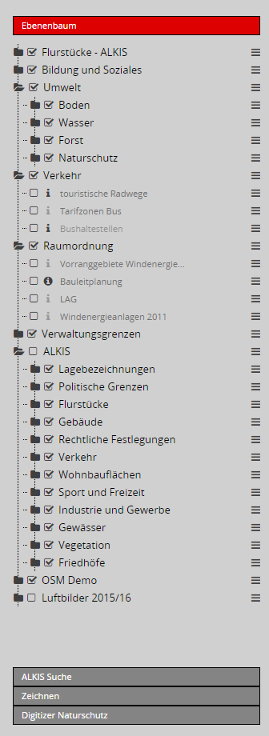
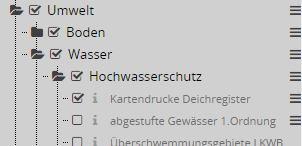
Zur besseren Orientierung ist es sinnvoll, nicht zu viele Kartenthemen gleichzeitig zu aktivieren, da diese sich überlagern können. Je mehr Themen gleichzeitig eingeschaltet werden, desto länger wird zudem die Ladezeit des Kartenfensters.
Steuerung der Kartenthemen
Themenbereiche und Kartenthemen öffnen und schließen
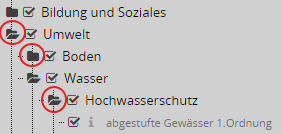
|
Wie bereits erwähnt, sind die Kartenthemen in der Regel thematisch sortiert in Themenbereichen zusammengefasst. Klickt man auf den „Ordner“ vor einem Themenbereich, so öffnet sich dieser, klickt man erneut, schließt er sich wieder – der jeweilige Zustand wird durch den entweder geöffneten oder geschlossenen „Ordner“ angezeigt. Standardmäßig sind die Themenbereiche geschlossen. Analog dazu funktioniert das Öffnen und Schließen der in den Themenbereichen zusammengefassten Kartenthemen, die sich über mehrere Ebenen erstrecken können. Auch die Kartenthemen sind standardmäßig zunächst geschlossen. |
|||
Gruppen von Kartenthemen und Themenbereiche aktivieren und deaktivieren
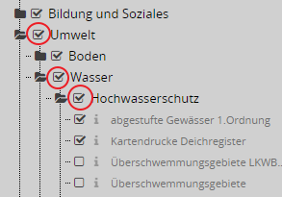
|
Um Gruppen von Kartenthemen (also alle darin gruppierten Kartenthemen) auf einmal zu aktivieren, klickt man auf das „Häkchen“ vor einer Gruppe von Kartenthemen: Dies führt dazu, dass wirklich alle gruppierten Kartenthemen gleichzeitig aktiviert werden, also im Kartenfenster hinzugewählt werden. Klickt man dagegen auf das „Kreuzchen“ vor einer Gruppe von Kartenthemen, werden alle darin gruppierten Kartenthemen auf einmal deaktiviert. Analog dazu funktioniert das Aktivieren und Deaktivieren ganzer Themenbereiche (also aller darin zusammengefassten Kartenthemen). |
|||
Kartenthemen aktivieren und deaktivieren
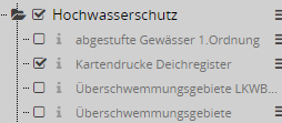
|
Um ein Kartenthema zu aktivieren, es also im Kartenfenster hinzuzuwählen, klickt man in das leere Kästchen vor dem Kartenthema, sodass dort ein Häkchen erscheint. Klickt man erneut in das nunmehr mit einem Häkchen gefüllte Kästchen vor dem Kartenthema, deaktiviert man das Kartenthema wieder, das heißt schaltet es im Kartenfenster aus. Standardmäßig sind alle Kartenthemen deaktiviert. |
|||
Informationsabfrage
Info - Aktivierung
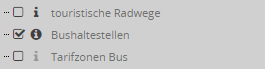
|
Bevor weitere Informationen von einem Objekt abgefragt werden können, muss die Option aktiviert werden. Nicht jede Ebene enthält weitere Informationen. Das ist durch ein ausgegrautes i gekennzeichnet. Ebenen mit weiteren Informationen erkennt man an einem fett geschriebenem i. Ausgewählte Layer erkennt man durch einen schwarzen Kreis mit weißem i. Es können auch mehrere Themen ausgewählt werden. |
Informationsabfrage
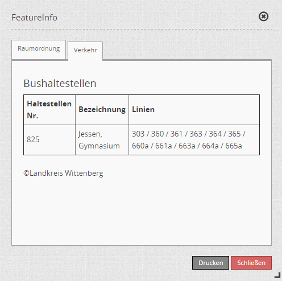
|
Um die Informationen zu erhalten muss in der Funktionsleiste noch der Button Feature Info aktiviert werden. Sind Kartenthemen gewählt, die eine Informationsabfragemöglichkeit bieten, kann man einfach mit der linken Maustaste in das Kartenfenster klicken, und zwar an eine Stelle, an der sich ein Objekt des gewünschten, abfragbaren Kartenthemas befindet: Es öffnet sich dann ein separates Pop-up-Fenster mit den Informationen zu diesem Objekt. Klickt man an eine Stelle, an der sich mehrere Objekt desselben Kartenthemas befinden (etwa, weil sie sich überlagern), so werden deren Informationen im genannten Pop-up-Fenster untereinander angezeigt. Klickt man an eine Stelle, an der sich Objekte mehrerer Kartenthemen befinden (etwa, weil sie sich überlagern), so werden deren Informationen im genannten Pop-up-Fenster in jeweils getrennten Reitern angezeigt, deren Bezeichnung mit der Bezeichnung der Kartenthemen identisch ist. Wichtiger Hinweis: Nicht alle Kartenthemen bieten eine Informationsabfragemöglichkeit. |
Verfügbarkeit und Reihenfolge
Verfügbarkeit
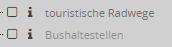
|
Alle Kartenthemen, die im aktuellen Maßstab der Karte im Kartenfenster angezeigt werden können, erscheinen in schwarzer Schrift. Hellgrau erscheinende Karten werden erst dann angezeigt, wenn ein bestimmter Maßstabsbereich erreicht ist, der für die Kartendarstellung sinnvoll ist. Wichtiger Hinweis: Nicht alle Kartenthemen können in jedem Maßstab angezeigt werden, da einige Karten zu detailliert für kleine Maßstäbe und andere Karten zu ungenau für große Maßstäbe sind. |
|||
Reihenfolge der Kartenthemen
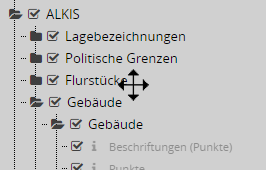
|
Sind mehrere Kartenthemen eingeschaltet, entscheidet die Reihenfolge, welche Kartenthemen obenauf in der Karte im Kartenfenster angezeigt werden. Die Reihenfolge besagt, dass diejenigen Kartenthemen, die in der Sortierung innerhalb ihres Themenbereichs weiter oben stehen, auch obenauf angezeigt werden. Wie bereits erwähnt, sind die Kartenthemen standardmäßig in der Regel in alphabetischer Reihenfolge in ihre Themenbereiche einsortiert. Die Reihenfolge der Kartenthemen innerhalb ihres Themenbereichs lässt sich jedoch individuell anpassen, und zwar einfach mittels „Drag & Drop“: Man kann nämlich die Position eines Kartenthemas ändern, indem man den Schriftzug seines Titels anklickt und bei gedrückter Maustaste verschiebt. |
|||
Reihenfolge der Themenbereiche
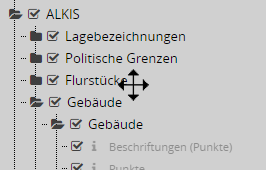
|
Sind mehrere Themenbereiche eingeschaltet, entscheidet die Reihenfolge, welche Themenbereiche (also alle darin zusammengefassten Kartenthemen) obenauf in der Karte im Kartenfenster angezeigt werden. Die Reihenfolge besagt, dass diejenigen Themenbereiche (also alle darin zusammengefassten Kartenthemen), die in der Liste weiter oben stehen, auch obenauf angezeigt werden. Wie bereits erwähnt, sind die Themenbereiche standardmäßig in alphabetischer Reihenfolge aufgelistet. Die Reihenfolge der Themenbereiche lässt sich jedoch individuell anpassen, und zwar einfach mittels „Drag & Drop“: Man kann nämlich die Position eines Themenbereichs ändern, indem man den Schriftzug seines Titels anklickt und bei gedrückter Maustaste verschiebt. |
|||
Transparenz und Metadaten
Transparenz
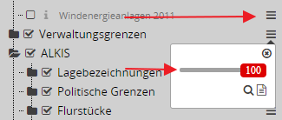
|
Standardmäßig ist bei sehr vielen – in der Regel flächenhaften – Kartenthemen bereits eine Transparenz eingestellt, damit man verschiedene Kartenthemen übereinander einschalten und betrachten kann. Die Transparenz lässt sich jedoch individuell anpassen, und zwar einfach mittels eines Schiebereglers. Zu diesem gelangt man, indem man zunächst auf die „Infobox“ klickt, die sich hinter jeder Gruppe von Kartenthemen befindet. Den Transparenzregler kann man mit der Maus anklicken und beliebig verschieben. Dadurch lassen sich Werte zwischen 0 (volle Transparenz) und 100 (volle Opazität) einstellen. |
|||
Metadaten
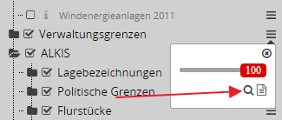
|
Metadaten sind Informationen über Kartenthemen und Gruppen von Kartenthemen, die diese nach bestimmten Kriterien beschreiben: Man findet in diesen allgemeine Angaben zum Kartenthema, Angaben zu dessen Nutzungsbedingungen, zu dessen Bestandteilen, zu dessen Aktualität und Angaben zu Kontaktmöglichkeiten mit dem Bereitsteller. Zu den Metadaten gelangt man, indem man zunächst auf die „Infobox“ klickt, die sich hinter jedem Kartenthema sowie jeder Gruppe von Kartenthemen befindet, und danach auf das „Dokument“ bzw. auf „Metadaten“. |
|||